Como fazer um índice no Google Docs
Adicionar um índice (TOC) a um Documento Google é uma ótima maneira de organizar um documento longo e adicionar navegação fácil, já que você pode clicar em cada título para ir direto para lá. Você pode editar o índice analítico e adicionar mais itens, bem como movê-los. Existem cinco níveis de títulos para que você possa adicionar subseções a subseções de documentos complexos.
Veja como adicionar, editar e excluir um sumário no Google Docs. Você pode adicionar um índice usando o aplicativo de desktop e o aplicativo para iPhone. Estranhamente, você não pode adicionar, editar ou excluir um índice usando o aplicativo Android, embora possa usar cabeçalhos.
Estas instruções se aplicam à versão desktop do Google Docs e dispositivos iOS (iPhone, iPad e iPod touch) executando iOS 11.0 ou posterior.
Crie um índice no Google Docs para desktop
É simples fazer um índice na versão desktop do Google Docs. Há duas coisas que você precisa fazer: criar o índice analítico e adicionar títulos ao documento. Cada título aparecerá no sumário.
Abra um documento no Google Docs e clique onde deseja colocar o índice.
-
Clique Inserir.
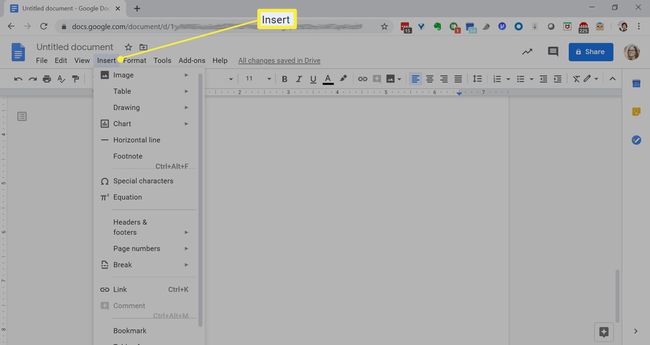
-
Selecione Índice.Escolha a aparência do sumário; as opções são uma lista numerada ou links azuis.
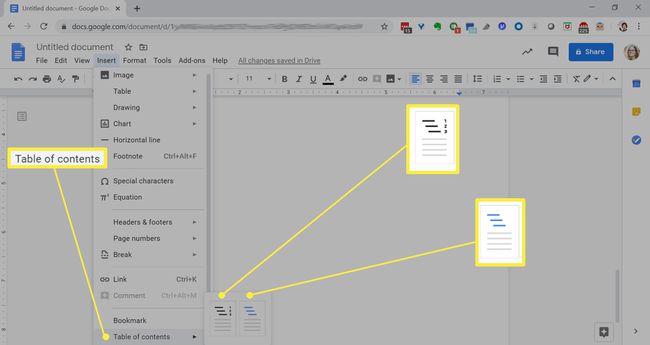
-
Seu sumário aparecerá no formato que você escolheu.
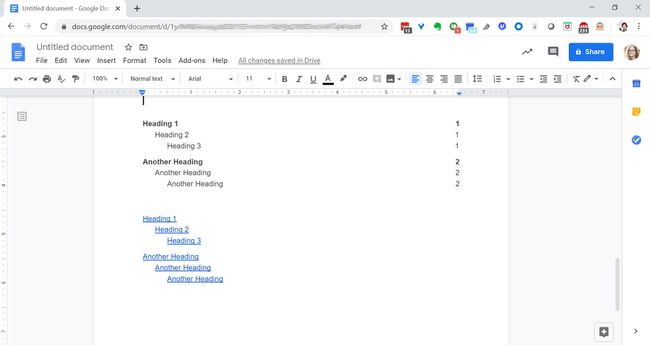
-
Para excluir um índice, clique com o botão direito nele e selecione Excluir índice.
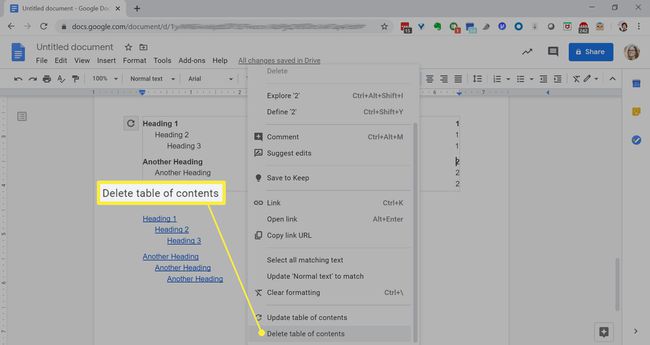
Editar um índice no Google Docs para desktop
Se o seu documento estava em branco quando você adicionou o índice analítico ou cheio de títulos, você pode facilmente adicioná-los e removê-los conforme necessário.
Abra um documento no Google Docs.
-
Para adicionar um título ao documento, digite uma palavra e realce-a.
Para remover um item do sumário, encontre o título no documento, realce-o e pressione o botão excluir.
-
Clique na seta para baixo ao lado de Texto normal e selecione Título 1, Título 2 ou Título 3.
Você também pode adicionar títulos e subtítulos aos seus documentos, mas eles não aparecem no sumário.
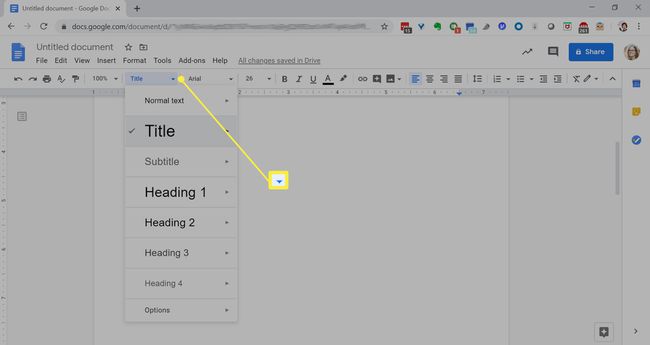
Crie quantos cabeçalhos desejar e clique dentro do índice.
-
Clique no símbolo de atualização. A mudança será atualizada em seu índice.
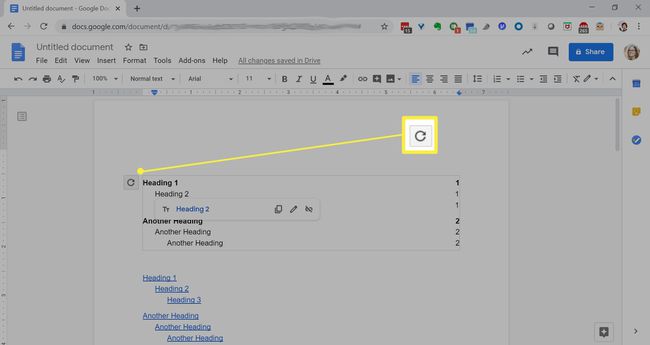
Faça um índice no Google Docs para iOS
Em um dispositivo iOS, você pode adicionar e editar um índice no Google Docs.
Para adicionar um índice analítico, você deve ativar o layout de impressão e o documento deve incluir texto com formatação de estilo de título ou título.
Abra um documento no Google Docs.
Toque em Editar ícone no canto inferior direito.
Toque no menu de três pontos no canto superior direito.
-
Ativar Layout de impressão se ainda não estiver habilitado.
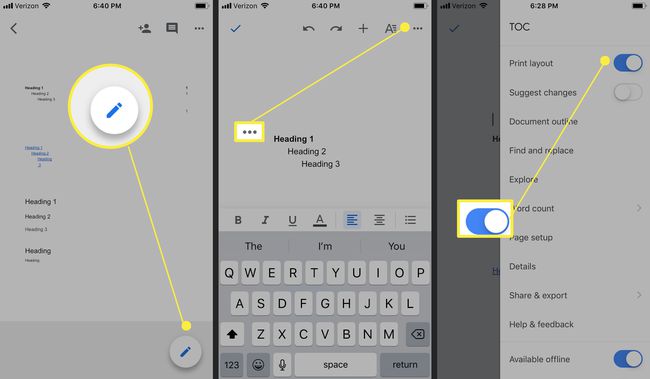
Adicione alguns títulos ao documento. Toque em Formatação ícone no canto superior direito.
Na guia de texto, toque em Estilo.
-
Escolha de Título 1 a 6.

Toque na seta para trás e toque em qualquer lugar da tela para sair da formatação.
Toque onde deseja que o sumário esteja. No canto superior direito, toque no + (sinal de mais).
-
Tocar Índice.
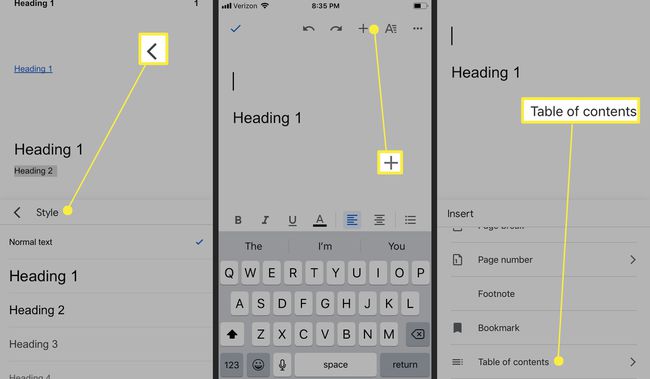
Escolha a aparência do sumário; as opções são uma lista numerada ou links azuis.
-
O índice aparecerá no documento no formato que você escolheu.
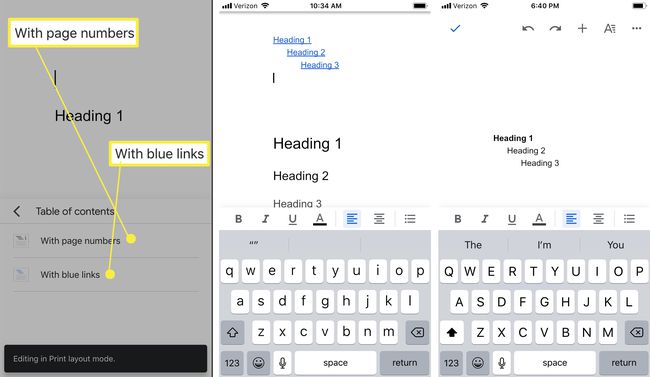
Editar um índice no Google Docs para iOS
Para editar um índice analítico, você precisa atualizar os cabeçalhos do seu documento.
No seu iPhone ou iPad, abra um documento no aplicativo Google Docs.
Adicione ou remova um título. (Veja as instruções acima.)
-
Toque em qualquer lugar do índice, toque no triângulo à direita no menu duas vezes e toque em Atualizar índice.
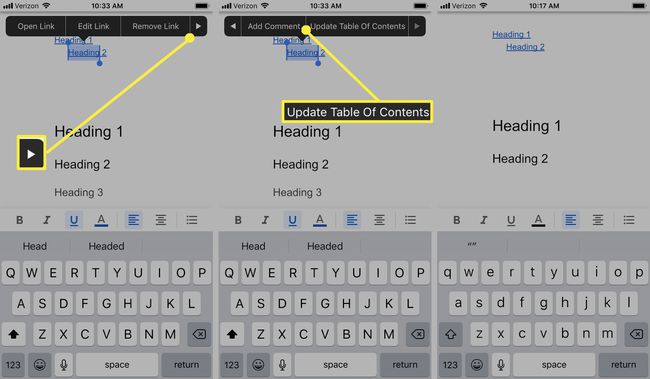
Como adicionar títulos ao Google Docs para Android
Embora você possa adicionar um índice na versão do Google Docs para Android, você pode adicionar e excluir cabeçalhos. Quando você estiver de volta à sua mesa, poderá atualizar o TOC no seu computador.
Em seu telefone ou tablet Android, abra um documento no aplicativo Google Docs.
Selecione o texto que deseja alterar. Tocar Formato.
No Texto guia, toque Estilo.
-
Escolha um estilo de texto de Título 1-6.

O estilo do texto será atualizado.
Toque no ícone da marca de seleção no canto superior esquerdo para sair do documento.
